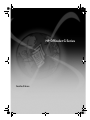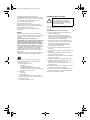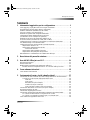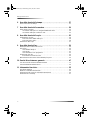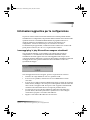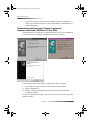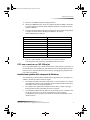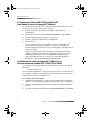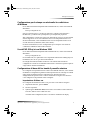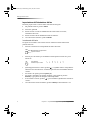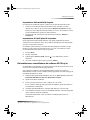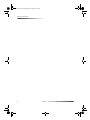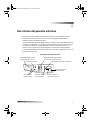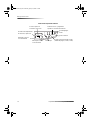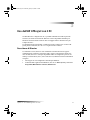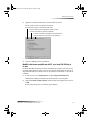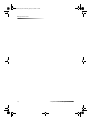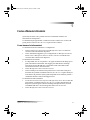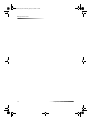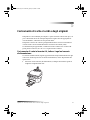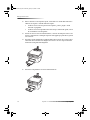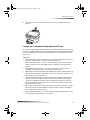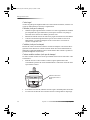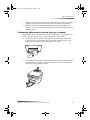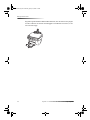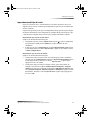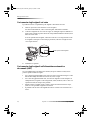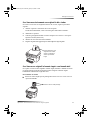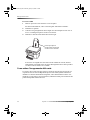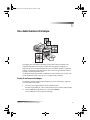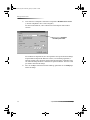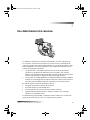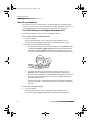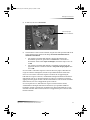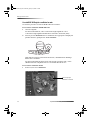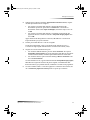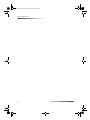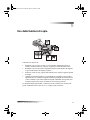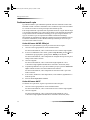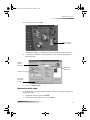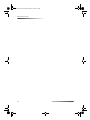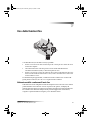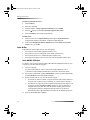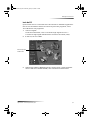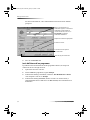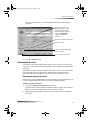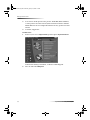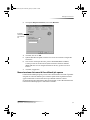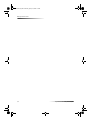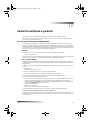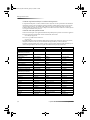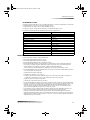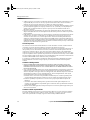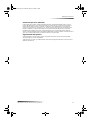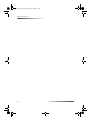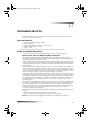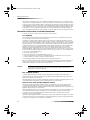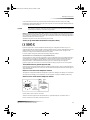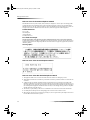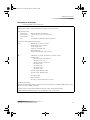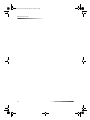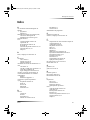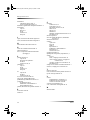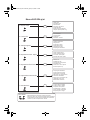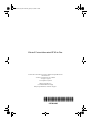Guida di base
HP OfficeJet G Series
AvPrn.book Page 1 Wednesday, January 26, 2000 1:30 PM

©Copyright Hewlett-Packard Company 2000
Tutti i diritti riservati. È vietato fotocopiare, riprodurre o
tradurre qualsiasi parte di questo documento senza il previo
consenso scritto della Hewlett-Packard Company.
Numero pubblicazione: C6736-90105
Prima edizione: dicembre 1999
Stampato negli Stati Uniti, in Germania o Singapore
Windows® e Windows NT® sono marchi registrati negli
Stati Uniti di Microsoft Corporation.
Intel® e Pentium® sono marchi registrati di Intel
Corporation.
Avviso
Le informazioni contenute in questo documento sono
soggette a modifiche senza preavviso e non devono essere
interpretate come vincolanti per la Hewlett-Packard
Company.
La Hewlett-Packard non assume alcuna
responsabilità per eventuali errori presenti in questo
documento, né rilascia alcuna garanzia esplicita o
implicita relativa al presente materiale, incluse le
garanzie implicite di commerciabilità e idoneità per
un fine particolare, ma non limitatamente ad esse.
La Hewlett-Packard Company non dovrà essere ritenuta
responsabile per danni incidentali o consequenziali
collegati o derivanti dalla consegna, dall'esecuzione o
dall'utilizzo del presente documento e del materiale che
esso descrive.
Nota: le informazioni relative alle normative applicabili
sono riportate nella sezione "Informazioni tecniche".
In molti Paesi non è consentito copiare i seguenti
documenti. In caso di dubbio, consultare il proprio
rappresentante legale.
Documenti legali governativi
- Passaporti
- Documenti di immigrazione
- Documenti relativi alla coscrizione militare
- Cartellini identificativi, documenti di identificazione
e simboli di autorità governative
Bolli di stato
- Francobolli
- Buoni alimentari
Assegni o cambiali emessi da agenzie governative
Carta moneta, traveler cheque o ordini di pagamento
Certificati di deposito
Opere protette da diritto d'autore
Informazioni per la sicurezza
Osservare sempre le precauzioni minime di sicurezza per
evitare danni alle persone derivanti da fuoco o scosse
elettriche.
AVVERTENZA: rischio di scosse elettriche
1 Leggere attentamente le istruzioni contenute nello
Schema di configurazione.
2 Utilizzare esclusivamente prese elettriche con
collegamento a terra per alimentare l'HP OfficeJet.
Se non si sa se una presa ha il collegamento di terra,
farla controllare da un elettricista esperto.
3 Sulle linee telefoniche possono svilupparsi tensioni
pericolose. Per evitare scosse elettriche, non toccare i
contatti presenti sulla terminazione del cavo o i
connettori presenti sull'HP OfficeJet. Sostituire
immediatamente i cavi danneggiati.
4 Non installare mai i cablaggi telefonici durante un
temporale.
5 Osservare tutte le avvertenze e le istruzioni riportate sul
dispositivo.
6 Prima di pulire il dispositivo, scollegarlo dalla presa
elettrica e dalla presa telefonica.
7 Non installare o utilizzare il dispositivo in prossimità di
acqua o se si è bagnati.
8 Installare il prodotto su una superficie piana e stabile.
9 Installare il prodotto in luogo protetto, ove non sia
possibile inciampare o calpestare il cavo di
alimentazione o comunque in un luogo dove il cavo non
possa subire danni.
10 Se il dispositivo non funziona normalmente, consultare
la Guida per la risoluzione dei problemi.
11 Non contiene componenti sostituibili dall'utente. Per
l'assistenza, rivolgersi a personale tecnico qualificato.
12 Utilizzare in ambienti ben ventilati.
AVVERTENZA
Per evitare il pericolo di incendio o
scosse elettriche, non esporre il
dispositivo alla pioggia o in luoghi in
cui potrebbe bagnarsi.
!
AvPrn.book Page 2 Wednesday, January 26, 2000 1:30 PM

Sommario i
HP OfficeJet G Series
Sommario
1 Informazioni aggiuntive per la configurazione . . . . . . . . . . . . . . . 1
I messaggi plug 'n' play Microsoft non vengono visualizzati . . . . . . . . . . . . . . . . . . . . 1
Visualizzazione del messaggio "Nuovo componente
hardware individuato" (Windows 95, 98 e 2000) . . . . . . . . . . . . . . . . . . . . . . . . . . . . . 2
Il PC non comunica con l'HP OfficeJet . . . . . . . . . . . . . . . . . . . . . . . . . . . . . . . . . . . . 3
Installazione guidata delle stampanti di Windows . . . . . . . . . . . . . . . . . . . . . . . . . . . . 3
Collegamento diretto dell'HP OfficeJet G95 al PC
(non tramite il server di stampa HP JetDirect) . . . . . . . . . . . . . . . . . . . . . . . . . . . . . . . 4
Installazione del server di stampa HP JetDirect in un
secondo momento (modelli G55, G55xi, G85 e G85xi) . . . . . . . . . . . . . . . . . . . . . . . . 4
Configurazione per la stampa su rete tramite la condivisione di Windows . . . . . . . . . 5
Uso dell'HP OfficeJet con Windows 2000 . . . . . . . . . . . . . . . . . . . . . . . . . . . . . . . . . . 5
Configurazione di base del fax tramite il pannello anteriore . . . . . . . . . . . . . . . . . . . . 5
Impostazione di data e ora . . . . . . . . . . . . . . . . . . . . . . . . . . . . . . . . . . . . . . . . . . 5
Impostazione dell'intestazione del fax . . . . . . . . . . . . . . . . . . . . . . . . . . . . . . . . . 6
Inserimento del testo . . . . . . . . . . . . . . . . . . . . . . . . . . . . . . . . . . . . . . . . . . 6
Impostazione della modalità di risposta . . . . . . . . . . . . . . . . . . . . . . . . . . . . . . . . 6
Impostazione di Squilli prima di rispondere . . . . . . . . . . . . . . . . . . . . . . . . . . . . . 7
Disinstallazione e reinstallazione del software HP OfficeJet . . . . . . . . . . . . . . . . . . . 7
2 Descrizione del pannello anteriore . . . . . . . . . . . . . . . . . . . . . . . . . 9
3 Uso dell'HP OfficeJet con il PC . . . . . . . . . . . . . . . . . . . . . . . . . . . 11
Descrizione di Director . . . . . . . . . . . . . . . . . . . . . . . . . . . . . . . . . . . . . . . . . . . . . . . 11
Finestra dello stato . . . . . . . . . . . . . . . . . . . . . . . . . . . . . . . . . . . . . . . . . . . . . . . . . . 12
Modifica delle impostazioni del software HP OfficeJet . . . . . . . . . . . . . . . . . . . . . . . 12
Modifica del nome semplificato del PC se si usa l'HP OfficeJet in rete . . . . . . . 13
4 Come ottenere istruzioni . . . . . . . . . . . . . . . . . . . . . . . . . . . . . . . . 15
Come trovare le informazioni . . . . . . . . . . . . . . . . . . . . . . . . . . . . . . . . . . . . . . . . . . 15
5 Caricamento di carta o lucidi e degli originali . . . . . . . . . . . . . . . 17
Caricamento di carta in formato A4, Letter e Legal nel vassoio di alimentazione . . . 17
Consigli per il caricamento di tipi particolari di carta . . . . . . . . . . . . . . . . . . . . . 19
Carte HP . . . . . . . . . . . . . . . . . . . . . . . . . . . . . . . . . . . . . . . . . . . . . . . . . . . 19
Carta Legal . . . . . . . . . . . . . . . . . . . . . . . . . . . . . . . . . . . . . . . . . . . . . . . . . 20
Etichette (solo per la stampa) . . . . . . . . . . . . . . . . . . . . . . . . . . . . . . . . . . . 20
Cartoline (solo per la stampa) . . . . . . . . . . . . . . . . . . . . . . . . . . . . . . . . . . . 20
Carta a modulo continuo (solo per la stampa) . . . . . . . . . . . . . . . . . . . . . . 20
Caricamento delle buste nel vassoio (solo per la stampa) . . . . . . . . . . . . . . . . . . . . 21
Impostazione del tipo di carta . . . . . . . . . . . . . . . . . . . . . . . . . . . . . . . . . . . . . . . . . . 23
Caricamento degli originali sul vetro . . . . . . . . . . . . . . . . . . . . . . . . . . . . . . . . . . . . . 24
Caricamento degli originali nell'alimentatore automatico documenti (ADF) . . . . . . . 24
Se si lavora esclusivamente con originali in A4 o Letter . . . . . . . . . . . . . . . . . . 25
Se si lavora con originali in formato Legal o con formati misti . . . . . . . . . . . . . . 25
Come evitare l'inceppamento della carta . . . . . . . . . . . . . . . . . . . . . . . . . . . . . . . . . 26
AvPrn.book Page i Wednesday, January 26, 2000 1:30 PM

ii Sommario
HP OfficeJet G Series
6 Uso delle funzioni di stampa . . . . . . . . . . . . . . . . . . . . . . . . . . . . . 27
Avvio di un lavoro di stampa . . . . . . . . . . . . . . . . . . . . . . . . . . . . . . . . . . . . . . . . . . . 27
7 Uso delle funzioni di scansione . . . . . . . . . . . . . . . . . . . . . . . . . . 29
Inizio di una scansione . . . . . . . . . . . . . . . . . . . . . . . . . . . . . . . . . . . . . . . . . . . . . . . 30
Uso dell'HP OfficeJet se è collegata direttamente al PC . . . . . . . . . . . . . . . . . . 30
Uso dell'HP OfficeJet condivisa in rete . . . . . . . . . . . . . . . . . . . . . . . . . . . . . . . 32
8 Uso delle funzioni di copia . . . . . . . . . . . . . . . . . . . . . . . . . . . . . . 35
Realizzazione di copie . . . . . . . . . . . . . . . . . . . . . . . . . . . . . . . . . . . . . . . . . . . . . . . . 36
Avvio del lavoro dall'HP OfficeJet . . . . . . . . . . . . . . . . . . . . . . . . . . . . . . . . . . . 36
Avvio del lavoro dal PC . . . . . . . . . . . . . . . . . . . . . . . . . . . . . . . . . . . . . . . . . . . 36
Interruzione della copia . . . . . . . . . . . . . . . . . . . . . . . . . . . . . . . . . . . . . . . . . . . . . . . 37
9 Uso delle funzioni fax. . . . . . . . . . . . . . . . . . . . . . . . . . . . . . . . . . . 39
Attivazione della conferma di invio fax . . . . . . . . . . . . . . . . . . . . . . . . . . . . . . . . . . . 39
Invio di fax . . . . . . . . . . . . . . . . . . . . . . . . . . . . . . . . . . . . . . . . . . . . . . . . . . . . . . . . . 40
Invio dall'HP OfficeJet . . . . . . . . . . . . . . . . . . . . . . . . . . . . . . . . . . . . . . . . . . . . 40
Invio dal PC . . . . . . . . . . . . . . . . . . . . . . . . . . . . . . . . . . . . . . . . . . . . . . . . . . . . 41
Invio dall'interno di un programma . . . . . . . . . . . . . . . . . . . . . . . . . . . . . . . . . . . 42
Ricevimento di un fax . . . . . . . . . . . . . . . . . . . . . . . . . . . . . . . . . . . . . . . . . . . . . . . . 43
Ricevimento manuale di un fax . . . . . . . . . . . . . . . . . . . . . . . . . . . . . . . . . . . . . 43
Memorizzazione dei numeri di fax utilizzati più spesso . . . . . . . . . . . . . . . . . . . . . . . 45
10 Servizi di assistenza e garanzia . . . . . . . . . . . . . . . . . . . . . . . . . . 47
Uso dei servizi di assistenza Hewlett-Packard . . . . . . . . . . . . . . . . . . . . . . . . . . . . . 47
Garanzia limitata Hewlett-Packard . . . . . . . . . . . . . . . . . . . . . . . . . . . . . . . . . . . . . . 49
11 Informazioni tecniche. . . . . . . . . . . . . . . . . . . . . . . . . . . . . . . . . . . 53
Specifiche elettriche . . . . . . . . . . . . . . . . . . . . . . . . . . . . . . . . . . . . . . . . . . . . . . . . . 53
Norme di conformità internazionali . . . . . . . . . . . . . . . . . . . . . . . . . . . . . . . . . . . . . . 53
Informazioni sulle norme di conformità internazionali . . . . . . . . . . . . . . . . . . . . . . . . 54
Declaration of Conformity . . . . . . . . . . . . . . . . . . . . . . . . . . . . . . . . . . . . . . . . . . . . . 57
AvPrn.book Page ii Wednesday, January 26, 2000 1:30 PM

Capitolo 1Informazioni aggiuntive per la configurazione 1
1
Informazioni aggiuntive per la configurazione
La presente sezione assiste l'utente nella risoluzione di eventuali problemi durante
l'installazione e la configurazione, l'impostazione dell'intestazione dei fax inviati tramite
il pannello anteriore e l'installazione/disintallazione di programmi software. Le
istruzioni standard per l'installazione sono contenute nello Schema per la
configurazione. Conservare lo Schema per un eventuale uso successivo.
Per informazioni più approfondite, consultare la Guida a schermo. Per accedere alla
guida, passare a Director, fare clic su ? e scegliere Guida a schermo.
I messaggi plug 'n' play Microsoft non vengono visualizzati
Se il software HP OfficeJet è stato installato come indicato nello Schema di
configurazione e si sta utilizzando un sistema Windows 95/98/2000, durante
l'installazione dovrebbe apparire una serie di messaggi Microsoft del tipo "Nuovo
componente hardware individuato". Questa serie di messaggi è normalmente seguita dal
messaggio di benvenuto; gli utenti di Windows NT 4.0 dovrebbero vedere solo
quest'ultimo messaggio.
Se il messaggio di benvenuto non appare, provare le seguenti misure correttive:
Verificare che venga utilizzato un solo cavo, parallelo o USB.
Se si usa un cavo parallelo, verificare che sia il cavo IEEE 1284 A-C fornito
con l'unità.
Se si usa un cavo USB con un sistema Windows 98 o 2000, accertarsi che sia del tipo
ad alta velocità (12 Mbps) e che non superi i 5 m di lunghezza. Verificare inoltre che
sul PC sia attivo il supporto USB. Per sapere se il PC supporta lo standard USB,
consultare la documentazione del PC o rivolgersi al produttore del PC.
Accertarsi che il cavo sia collegato saldamente al dispositivo HP OfficeJet e
(in modo diretto) alla relativa porta del PC. Quando il cavo è stato collegato
correttamente, spegnere e riaccendere l'HP OfficeJet.
Spegnere e riaccendere l'HP OfficeJet e riavviare il PC.
AvPrn.book Page 1 Wednesday, January 26, 2000 1:30 PM

2 Capitolo 1Informazioni aggiuntive per la configurazione
HP OfficeJet G Series
Se queste operazioni non hanno risolto il problema, rimuovere e reinstallare il
software. Per ulteriori informazioni, vedere "Disinstallazione e reinstallazione del
software HP OfficeJet".
Visualizzazione del messaggio "Nuovo componente
hardware individuato" (Windows 95, 98 e 2000)
Se l'HP OfficeJet viene configurata e collegata direttamente al PC
prima
di installare il
software, potrà essere visualizzata una delle finestre riportate di seguito.
Se il messaggio permane sullo schermo, eseguire quanto indicato di seguito.
1
Premere
Esc
per chiudere la finestra senza apportare alcuna modifica.
2
Spegnere l'HP OfficeJet.
3
Eseguire i passaggi per l'installazione del software descritti nello Schema di
configurazione fornito.
Se, dopo la comparsa del messaggio, è stato
premuto
Avanti o OK, eseguire le operazioni
indicate di seguito.
AvPrn.book Page 2 Wednesday, January 26, 2000 1:30 PM

Capitolo 1Informazioni aggiuntive per la configurazione 3
HP OfficeJet G Series
1
Inserire il CD-ROM HP OfficeJet nell'apposita unità.
2
Selezionare
d:\drivers
(usare la lettera assegnata all'unità CD-ROM) e selezionare
la cartella appropriata (Win95, Win98, WinNT4 o Win2000) a seconda del sistema
operativo utilizzato.
3
Se è stato selezionato
Win95 o Win98
, fare doppio clic sulla cartella corrispondente
e scegliere la cartella relativa alla lingua da utilizzare, ad esempio
d:\drivers\Win98\ita per l'italiano.
4
Fare clic su
OK
o
Avanti
, a seconda del sistema operativo utilizzato.
Verrà eseguita in modo automatico l'installazione dei file necessari.
Il PC non comunica con l'HP OfficeJet
Se non è possibile stabilire una comunicazione tra il PC e l'HP OfficeJet (ad esempio, se
l'icona indicante lo stato del dispositivo HP OfficeJet mostra il triangolo giallo di errore),
tentare le stesse operazioni descritte nella sezione "I messaggi plug 'n' play Microsoft
non vengono visualizzati".
Installazione guidata delle stampanti di Windows
Non
utilizzare la procedura guidata di Windows per l'aggiunta di nuove stampanti, ma
utilizzare una delle procedure indicate di seguito.
Per collegare il modello G95 al PC in modo diretto, ovvero non tramite rete, eseguire
i passaggi indicati nella sezione "Collegamento diretto dell'HP OfficeJet G95 al PC
(non tramite il server di stampa HP JetDirect)".
Per collegare al PC qualsiasi altro modello in modo diretto, eseguire i passaggi
indicati nello Schema di configurazione fornito con l'unità.
Per configurare qualsiasi altro modello solo per la stampa via rete, configurare una
rete di tipo "peer-to-peer". Per ulteriori informazioni, vedere la sezione
"Configurazione per la stampa su rete tramite la condivisione di Windows" nella
Guida a schermo.
Nome cartella Lingua
deu Tedesco
enu Inglese
esn Spagnolo
fra Francese
ita Italiano
nld Olandese
ptb Brasiliano portoghese
kor Coreano
cht Cinese tradizionale
AvPrn.book Page 3 Wednesday, January 26, 2000 1:30 PM

4 Capitolo 1Informazioni aggiuntive per la configurazione
HP OfficeJet G Series
Collegamento diretto dell'HP OfficeJet G95 al PC
(non tramite il server di stampa HP JetDirect)
Se è stato acquistato il modello G95 e si decide di collegarlo direttamente al PC, ovvero
non tramite rete, procedere come indicato di seguito.
1
Installare il software come indicato nel passaggio 13 dello Schema di
configurazione.
2
Quando appare la finestra di dialogo
Tipo di installazione
, scegliere
Locale
.
3
Al termine dell'installazione del software, spegnere il PC.
4
Eseguire i passaggi 3-11 dello Schema di configurazione.
5
Riavviare il PC.
A questo punto dovrebbe essere visualizzata una serie di messaggi Microsoft
"Nuovo componente hardware individuato", e al termine un messaggio di
benvenuto. Per ulteriori informazioni, vedere "I messaggi plug 'n' play Microsoft non
vengono visualizzati".
Se in un secondo tempo si desidera installare il server di stampa HP JetDirect,
eseguire il passaggio 2 dello Schema di configurazione ed eseguire nuovamente
Installazione guidata Rete HP. Per avviare l'installazione dalla barra delle
applicazioni di Windows, fare clic su Start (Avvio), selezionare Programmi,
HP OfficeJet G Series e quindi Installazione guidata Rete HP.
Installazione del server di stampa HP JetDirect in un
secondo momento (modelli G55, G55xi, G85 e G85xi)
Per le ultime informazioni disponibili sulle funzionalità di rete, visitare il sito Web HP
all'indirizzo:
www.hp.com/go/all-in-one
Se il server di stampa HP JetDirect 170x è stato acquistato a parte, è necessario disporre
del componente J3258B per poter utilizzare tutte le funzionalità di rete. Il componente
J3258A, infatti, consente solo la stampa via rete.
Per installare il server di stampa
1
Utilizzando le istruzioni fornite con il server di stampa HP JetDirect, configurare
l'hardware, ma
non
utilizzare il CD-ROM fornito nel pacchetto del server di stampa.
2
Inserire il CD-ROM dell'HP OfficeJet G Series nell'apposita unità per installare il
software.
3
Una volta visualizzata la finestra di dialogo
Tipo di installazione
, scegliere
Rete
.
AvPrn.book Page 4 Wednesday, January 26, 2000 1:30 PM

Capitolo 1Informazioni aggiuntive per la configurazione 5
HP OfficeJet G Series
Configurazione per la stampa su rete tramite la condivisione
di Windows
Per le ultime informazioni disponibili sulle funzionalità di rete, visitare il sito Web HP
all'indirizzo:
www.hp.com/go/all-in-one
Se il PC fa parte di una rete e un altro PC della rete è collegato ad un dispositivo
HP OfficeJet, è possibile usare quel dispositivo per stampare dal proprio PC.
Tale configurazione consente di accedere solo alle funzioni di
stampa
; le altre funzioni
saranno supportate via rete solo utilizzando un server di stampa HP JetDirect. Per
ulteriori informazioni, vedere "Installazione del server di stampa HP JetDirect in un
secondo momento (modelli G55, G55xi, G85 e G85xi)".
Per ulteriori informazioni, vedere "Configurazione per la stampa su rete tramite la
condivisione di Windows" nella Guida a schermo.
Uso dell'HP OfficeJet con Windows 2000
Per le ultime informazioni disponibili sulle funzionalità di rete, visitare il sito Web HP
all'indirizzo:
www.hp.com/go/all-in-one
Per il modello G95, se l'opzione Rete non è disponibile nella finestra di dialogo Tipo di
installazione, fare clic su ? per ulteriori informazioni.
Per tutti gli altri modelli, installare il software come indicato nello Schema di
configurazione e inserire il CD di Windows 2000 fornito con il sistema operativo qualora
venga richiesto durante l'installazione.
Configurazione di base del fax tramite il pannello anteriore
Per configurare le impostazioni di base relative al fax dell'HP OfficeJet, si raccomanda
di utilizzare la Configurazione guidata fax. Tali impostazioni sono comunque accessibili
anche tramite il pannello anteriore. Negli Stati Uniti, ogni fax inviato deve
obbligatoriamente riportare nome e numero del mittente. Di seguito viene descritto
come configurare le impostazioni di base consigliate.
Impostazione di data e ora
Per configurare manualmente la data e l'ora, procedere come indicato di seguito.
1
Sul pannello anteriore, premere
Menu
.
2
Premere
5
, quindi
1
.
3
Quando appare
Immettere data
, inserire data e ora tramite la tastiera numerica.
Per l'anno, indicare solo le ultime due cifre.
Al termine della configurazione, data e ora saranno visualizzate sul display.
AvPrn.book Page 5 Wednesday, January 26, 2000 1:30 PM

6 Capitolo 1Informazioni aggiuntive per la configurazione
HP OfficeJet G Series
Impostazione dell'intestazione del fax
Inserire il proprio nome e numero di fax come indicato di seguito.
1
Sul pannello anteriore, premere
Menu
.
2
Premere
5
, quindi
2
.
3
Inserire il nome secondo le modalità descritte nella sezione successiva,
"Inserimento del testo".
4
Inserire il numero di fax utilizzando la tastiera numerica.
5
Una volta inserito il numero, premere
INVIO
.
Inserimento del testo
Di seguito viene indicato come inserire del testo tramite la tastiera numerica del
pannello anteriore.
Premere i tasti numerici corrispondenti alle lettere del nome.
Premere più volte il tasto per visualizzare la lettera prima in maiuscolo e poi in
minuscolo.
Quando appare la lettera corretta, premere
X
(>) e quindi il numero corrispondente
alla lettera successiva del nome. Continuare a premere fino ad visualizzare la lettera
corretta.
Per inserire uno spazio, premere
Spazio (#)
.
Per inserire un simbolo, ad esempio un trattino o una parentesi, premere
Simboli (*)
per passare in rassegna i simboli disponibili.
Se si commette un errore, premere
W
(<) per cancellarlo e quindi inserire il carattere
corretto.
Una volta inserito il testo desiderato, premere
INVIO
per memorizzare le voci.
Queste lettere corrispondono
a questo numero
AB
C
2
Per ottenere: J j K k L l 5
Premere 5 per x volte: 1234567
JKL
5
AvPrn.book Page 6 Wednesday, January 26, 2000 1:30 PM

Capitolo 1Informazioni aggiuntive per la configurazione 7
HP OfficeJet G Series
Impostazione della modalità di risposta
Per impostare la modalità di risposta, scegliere uno dei metodi indicati di seguito.
Per fare in modo che l'HP OfficeJet risponda in modo automatico a tutte le
chiamate fax, verificare che sia attiva l'opzione
Risposta automatica
. La spia
luminosa accanto a Risposta automatica indica, se accesa, che la funzione è attiva.
Per attivarla/disattivarla, premere il relativo pulsante.
Per rispondere alle chiamate fax in modo manuale, disattivare
Risposta
automatica
.
Impostazione di Squilli prima di rispondere
Questa impostazione indica all'HP OfficeJet dopo quanti squilli inizia la risposta
automatica ad una chiamata in arrivo. Per modificare manualmente tale impostazione,
procedere come indicato di seguito.
Per utilizzare questa funzione, è necessario attivare la Risposta automatica. La spia
luminosa accanto a Risposta automatica indica, se accesa, che la funzione è attiva.
Per attivarla/disattivarla, premere il relativo pulsante.
1
Premere
Menu
.
2
Premere
5
, quindi
3
.
3
Quando appare
Numero squilli
, premere
X
(>) per individuare il numero
desiderato.
4
Una volta visualizzato questo numero, premere
INVIO
.
Disinstallazione e reinstallazione del software HP OfficeJet
Per disinstallare un programma, è necessario rimuovere tutti i file associati ad esso e non
solo i file contenuti nella cartella di quel programma.
Non
è sufficiente eliminare i file di programma dal disco rigido. Per eseguire la
disinstallazione in modo corretto, utilizzare l'utility appropriata contenuta nel gruppo di
programmi HP OfficeJet G Series.
1
Sulla barra delle applicazioni di Windows, fare clic su
Start (Avvio)
, selezionare
Programmi
,
HP OfficeJet G Series
,
Disinstalla software
.
2
Seguire le istruzioni visualizzate.
3
Se viene proposto di rimuovere i file condivisi, fare clic su
No
.
In caso contrario, infatti, gli altri programmi che utilizzano questi file potrebbero
non funzionare correttamente.
4
Al termine della disinstallazione, scollegare l'HP OfficeJet e riavviare il PC.
5
Per reinstallare il software, inserire il CD-ROM HP OfficeJet G Series nell'apposita
unità e seguire le istruzioni visualizzate.
Per ulteriori informazioni, vedere lo Schema di configurazione fornito con
l'HP OfficeJet.
AvPrn.book Page 7 Wednesday, January 26, 2000 1:30 PM

8 Capitolo 1Informazioni aggiuntive per la configurazione
HP OfficeJet G Series
AvPrn.book Page 8 Wednesday, January 26, 2000 1:30 PM

Capitolo 2Descrizione del pannello anteriore 9
2
Descrizione del pannello anteriore
Molte delle funzioni dell'HP OfficeJet G Series possono essere utilizzate tramite il
pannello anteriore o il software. Il metodo scelto può dipendere dalla funzione
desiderata oppure da ragioni di praticità.
Anche se l'HP OfficeJet non è collegata ad un PC (in questo caso viene utilizzata in modo
autonomo o "tradizionale"), è comunque possibile inviare/ricevere fax e fare fotocopie
esclusivamente tramite il pannello anteriore. I pulsanti del pannello anteriore e il
sistema a menu consentono anche di configurare un gran numero di impostazioni.
A seconda del modello, il pannello anteriore potrebbe risultare leggermente diverso da
quello riportato qui sotto.
Scelte rapide a tocco singolo
(solo per il modello con fax)
Impostazioni di scansione, copia e fax
Scorre le opzioni di
scansione, copia e fax
Risposta automatica
Seleziona o salva la
voce visualizzata
Utilizzare la tastiera per comporre i
numeri di fax o inserire del testo
Interrompe un lavoro
o esce dal menu
Avvio fax (solo
modello con fax)
Parte sinistra del pannello anteriore
AvPrn.book Page 9 Wednesday, January 26, 2000 1:30 PM

10 Capitolo 2Descrizione del pannello anteriore
HP OfficeJet G Series
Accende/spegne
l'unità
Accede a varie impostazioni
di scansione, copia e fax
Scorre le opzioni di
scansione, copia e fax
Seleziona o salva la
voce visualizzata
Interrompe un lavoro
o esce dal menu
Avvio copia
Accede a funzioni speciali di copia
(Adatta alla pagina, Clona, Poster)
Seleziona un PC o programma
specifico a cui inviare la scansione
Avvio scansione
Parte destra del pannello anteriore
AvPrn.book Page 10 Wednesday, January 26, 2000 1:30 PM

Capitolo 3Uso dell'HP OfficeJet con il PC 11
3
Uso dell'HP OfficeJet con il PC
Se l'HP OfficeJet è collegata ad un PC, è possibile utilizzarla sia tramite il pannello
anteriore, sia tramite il software HP OfficeJet G Series disponibile dal desktop di
Windows. Il metodo tramite software offre un maggior numero di funzioni ed è più
semplice da usare.
Per informazioni più approfondite, consultare la Guida a schermo. Per accedere alla
guida, passare a Director, fare clic su ? e scegliere Guida a schermo.
Descrizione di Director
Per il modello con fax, Director viene visualizzato automaticamente non appena
nell'alimentatore automatico documenti (ADF) vengono caricati dei documenti. Per
tutti i modelli, Director è comunque disponibile tramite il collegamento presente sul
desktop o nel menu Start (Avvio). Per avviare Director, utilizzare uno dei metodi indicati
di seguito.
Fare doppio clic sul collegamento sul desktop di Windows.
Nella barra delle applicazioni di Windows, fare clic su
Start (Avvio)
, selezionare
Programmi
,
HP OfficeJet G Series
,
HP Director
.
AvPrn.book Page 11 Wednesday, January 26, 2000 1:30 PM

12 Capitolo 3Uso dell'HP OfficeJet con il PC
HP OfficeJet G Series
L'illustrazione che segue mostra alcune delle funzioni disponibili tramite Director.
Finestra dello stato
La finestra sullo stato è simile al display del pannello anteriore dell'HP OfficeJet e indica
lo stato corrente del dispositivo. È disponibile in qualsiasi momento tramite la relativa
icona presente nell'angolo inferiore destro della barra delle applicazioni. Una delle
impostazioni predefinite dell'HP OfficeJet fa in modo che la finestra dello stato venga
visualizzata automaticamente se è presente un problema che va risolto, ad esempio se la
carta è finita.
A seconda dello stato corrente dell'HP OfficeJet, potrà essere visualizzata un'altra icona
nella barra delle applicazioni. Facendo clic con il pulsante destro del mouse sull'icona,
appare un menu di scelta rapida che consente di visualizzare la finestra di stato o di
chiudere il software dell'HP OfficeJet.
Modifica delle impostazioni del software HP OfficeJet
Le impostazioni del software determinano quando e come viene visualizzata la finestra
dello stato di Director. È comunque possibile modificare anche altre impostazioni.
1
In Director, fare clic su
Impostazioni
e scegliere
Impostazioni Director
.
Nella finestra di dialogo visualizzata, la scheda Software è in primo piano.
Scansione diretta nella
posta elettronica
Copia B/N
o a colori
Fax in B/N
o a colori
Scansione
di immagini
o testi
Assistenza a
schermo
Apre la finestra di stato
Visualizza o modi
f
ica le impostazioni,
tra cui selezioni rapide e stampa
Visualizza l'elenco degli
ultimi fax inviati e ricevuti
Accede alla rubrica,
se si usa Outlook o
Outlook Express
Apre la cartella
predefinita delle
immagini di scansione
Fare clic con il
pulsante destro del mouse per creare pulsanti relativi alle
impostazioni più frequenti per scansione, copia e fax
Avvia il browser per
accedere al sito HP
AvPrn.book Page 12 Wednesday, January 26, 2000 1:30 PM

Capitolo 3Uso dell'HP OfficeJet con il PC 13
HP OfficeJet G Series
2
Apportare le modifiche desiderate in ciascuna delle tre schede.
3
Fare clic su
OK
per salvare le modifiche.
Modifica del nome semplificato del PC se si usa l'HP OfficeJet
in rete
Il software HP OfficeJet G Series consente di assegnare al computer un nome a piacere.
Ciò risulta particolarmente utile per avviare una scansione dal pannello anteriore di un
dispositivo HP OfficeJet condiviso in rete, il che richiede la scelta del PC a cui inviare la
scansione.
1
In Director, fare clic su
Impostazioni
e scegliere
Impostazioni Director
.
Nella finestra di dialogo visualizzata, la scheda Software è in primo piano.
2
Nella casella
Nome semplice del PC
, inserire il nome da assegnare al PC e fare clic
su
OK
.
Il nome non può superare i 32 caratteri, spazi compresi.
Questa scheda consente di modificare la modalità di
funzionamento di Director e della finestra dello stato.
L'editor predefinito è HP Image Editor. Questa scheda
consente di cambiare la selezione predefinita.
Consente di cambiare il programma di posta elettronica
associato all'opzione Scansione a posta elettronica.
AvPrn.book Page 13 Wednesday, January 26, 2000 1:30 PM

14 Capitolo 3Uso dell'HP OfficeJet con il PC
HP OfficeJet G Series
AvPrn.book Page 14 Wednesday, January 26, 2000 1:30 PM

Capitolo 4Come ottenere istruzioni 15
4
Come ottenere istruzioni
Questa sezione indica com'è possibile trovare le informazioni desiderate sul
funzionamento del dispositivo.
Per informazioni più approfondite, consultare la Guida a schermo. Per accedere alla
guida, passare a Director, fare clic su ? e scegliere Guida a schermo.
Come trovare le informazioni
Per informazioni relative ad hardware e configurazione
Vedere lo
Schema di configurazione dell'HP OfficeJet G Series
. Lo Schema è
contenuto nella confezione del dispositivo.
Vedere "Informazioni aggiuntive per la configurazione" in
HP OfficeJet G Series:
Guida di base
e
HP OfficeJet G Series: Guida a schermo
. La Guida di base è
contenuta nella confezione del dispositivo.
Per informazioni sul software
Se è disponibile, fare clic sul pulsante ? che appare nella finestra di dialogo per la
quale si desiderano informazioni. Alla maggior parte delle finestre di dialogo
presenti nel software HP OfficeJet corrispondono delle sezioni della Guida
contenenti istruzioni su ciascuna finestra.
Vedere
HP OfficeJet G Series: Guida a schermo
.
Vedere la Guida per la risoluzione dei problemi. Per accedere alla Guida per la
risoluzione dei problemi, visualizzare Director, fare clic su ? e scegliere Guida per
la risoluzione dei problemi. Questa guida è disponibile anche tramite il pulsante ?
visualizzato all'interno di alcuni messaggi di errore.
Per informazioni sulle funzionalità
Avviare la
Presentazione del dispositivo HP OfficeJet G Series
. Per accedere alla
presentazione, visualizzare Director, fare clic su ? e scegliere Presentazione del
dispositivo. Quando appare la finestra di dialogo della presentazione, inserire il
CD-ROM HP OfficeJet G Series nell'apposita unità e fare clic su Cerca.
Vedere
HP OfficeJet G Series: Guida a schermo
.
AvPrn.book Page 15 Wednesday, January 26, 2000 1:30 PM

16 Capitolo 4Come ottenere istruzioni
HP OfficeJet G Series
AvPrn.book Page 16 Wednesday, January 26, 2000 1:30 PM
La pagina si sta caricando...
La pagina si sta caricando...
La pagina si sta caricando...
La pagina si sta caricando...
La pagina si sta caricando...
La pagina si sta caricando...
La pagina si sta caricando...
La pagina si sta caricando...
La pagina si sta caricando...
La pagina si sta caricando...
La pagina si sta caricando...
La pagina si sta caricando...
La pagina si sta caricando...
La pagina si sta caricando...
La pagina si sta caricando...
La pagina si sta caricando...
La pagina si sta caricando...
La pagina si sta caricando...
La pagina si sta caricando...
La pagina si sta caricando...
La pagina si sta caricando...
La pagina si sta caricando...
La pagina si sta caricando...
La pagina si sta caricando...
La pagina si sta caricando...
La pagina si sta caricando...
La pagina si sta caricando...
La pagina si sta caricando...
La pagina si sta caricando...
La pagina si sta caricando...
La pagina si sta caricando...
La pagina si sta caricando...
La pagina si sta caricando...
La pagina si sta caricando...
La pagina si sta caricando...
La pagina si sta caricando...
La pagina si sta caricando...
La pagina si sta caricando...
La pagina si sta caricando...
La pagina si sta caricando...
La pagina si sta caricando...
La pagina si sta caricando...
La pagina si sta caricando...
La pagina si sta caricando...
La pagina si sta caricando...
La pagina si sta caricando...
-
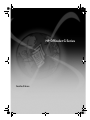 1
1
-
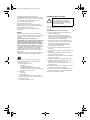 2
2
-
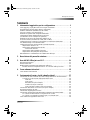 3
3
-
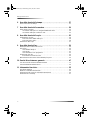 4
4
-
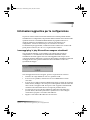 5
5
-
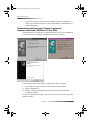 6
6
-
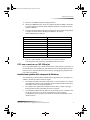 7
7
-
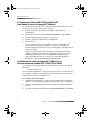 8
8
-
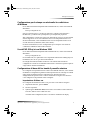 9
9
-
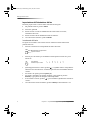 10
10
-
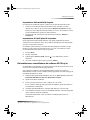 11
11
-
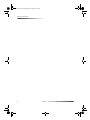 12
12
-
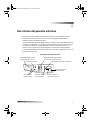 13
13
-
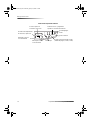 14
14
-
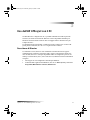 15
15
-
 16
16
-
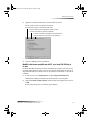 17
17
-
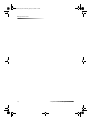 18
18
-
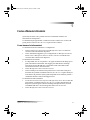 19
19
-
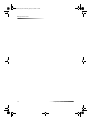 20
20
-
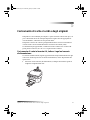 21
21
-
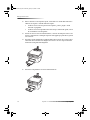 22
22
-
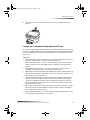 23
23
-
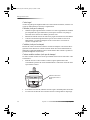 24
24
-
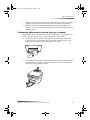 25
25
-
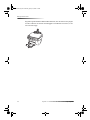 26
26
-
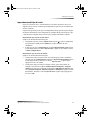 27
27
-
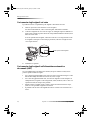 28
28
-
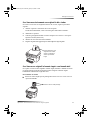 29
29
-
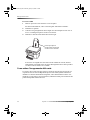 30
30
-
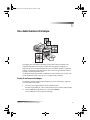 31
31
-
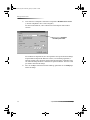 32
32
-
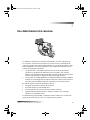 33
33
-
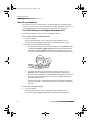 34
34
-
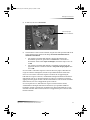 35
35
-
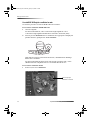 36
36
-
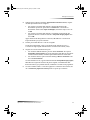 37
37
-
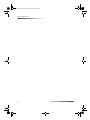 38
38
-
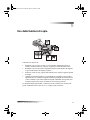 39
39
-
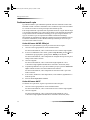 40
40
-
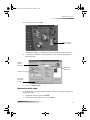 41
41
-
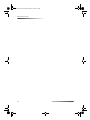 42
42
-
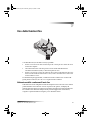 43
43
-
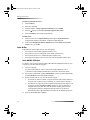 44
44
-
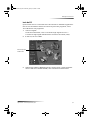 45
45
-
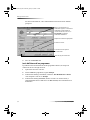 46
46
-
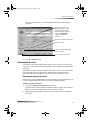 47
47
-
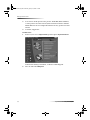 48
48
-
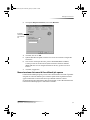 49
49
-
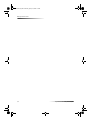 50
50
-
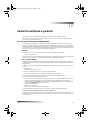 51
51
-
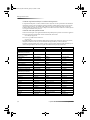 52
52
-
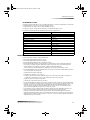 53
53
-
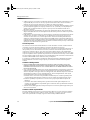 54
54
-
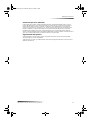 55
55
-
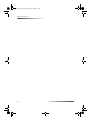 56
56
-
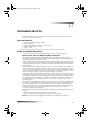 57
57
-
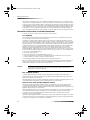 58
58
-
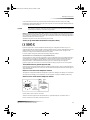 59
59
-
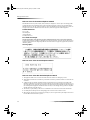 60
60
-
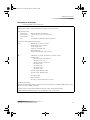 61
61
-
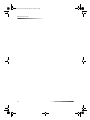 62
62
-
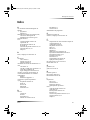 63
63
-
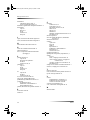 64
64
-
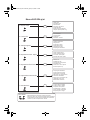 65
65
-
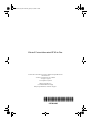 66
66
HP Officejet g85 All-in-One Printer series Manuale del proprietario
- Tipo
- Manuale del proprietario
- Questo manuale è adatto anche per
Documenti correlati
-
HP Officejet 5100 All-in-One Printer series Guida di riferimento
-
HP Officejet 6100 All-in-One Printer series Guida di riferimento
-
HP Officejet 4215 All-in-One Printer series Guida utente
-
HP Officejet g85 All-in-One Printer series Manuale del proprietario
-
HP Officejet 4100 All-in-One Printer series Guida di riferimento
-
HP Officejet 5500 All-in-One Printer series Guida di riferimento
-
HP Officejet v40 All-in-One Printer series Manuale del proprietario
-
HP Officejet k60 All-in-One Printer series Manuale del proprietario
-
HP DESKJET 955C Guida utente
-
HP Officejet 6200 All-in-One Printer series Guida utente